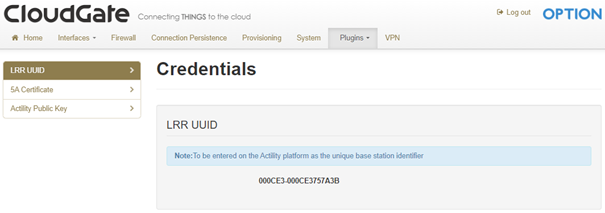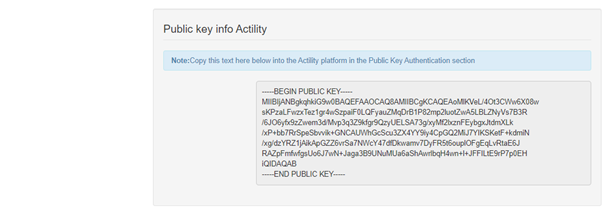Option Cloudgate
Le modèle de passerelle Option supporté est :
- Cloudgate WW LTE Rev4
Installation LRR
Après avoir téléchargé l'image de la passerelle comme décrit dans Récupération de l'image de la passerelle, suivez les étapes ci-dessous pour flasher votre passerelle avec la nouvelle image.
- Dans votre navigateur Web, connectez-vous à la page d'administration en utilisant l'adresse IP de votre Cloudgate. Utilisez admin/admin ou le mot de passe que vous avez déjà configuré.
- Sélectionnez Accueil > Paramètres > État de la connexion pour vérifier que l'état est connecté.
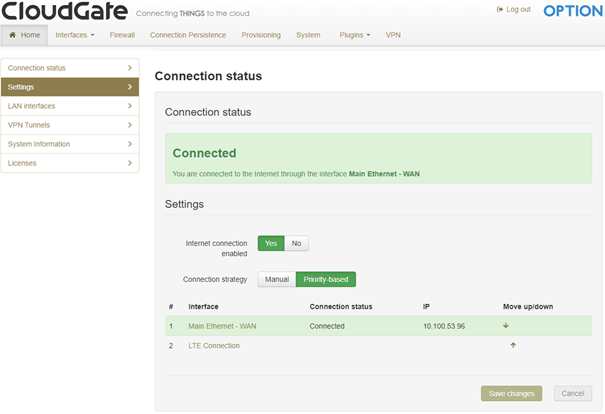
-
Sélectionnez Accueil > Informations Système pour obtenir la version actuelle du firmware. Elle doit être supérieure à la suivante : Version du firmware : Option Firmware - 2.91.3
-
Cliquez sur l'onglet Interfaces pour configurer les interfaces WWAN et LTE. Remarque: La sauvegarde des modifications peut impliquer une reconnexion à la page d'administration en raison du changement d'IP.
- Sélectionnez Interfaces > Eth-WAN. Voici un exemple de configuration Eth-WAN.
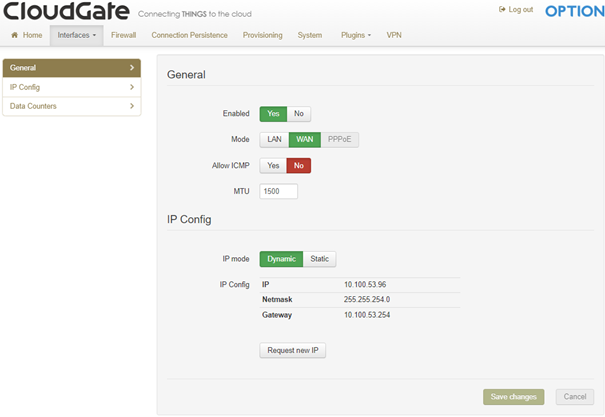
- Sélectionnez Interfaces > LTE. Voici un exemple de configuration LTE.
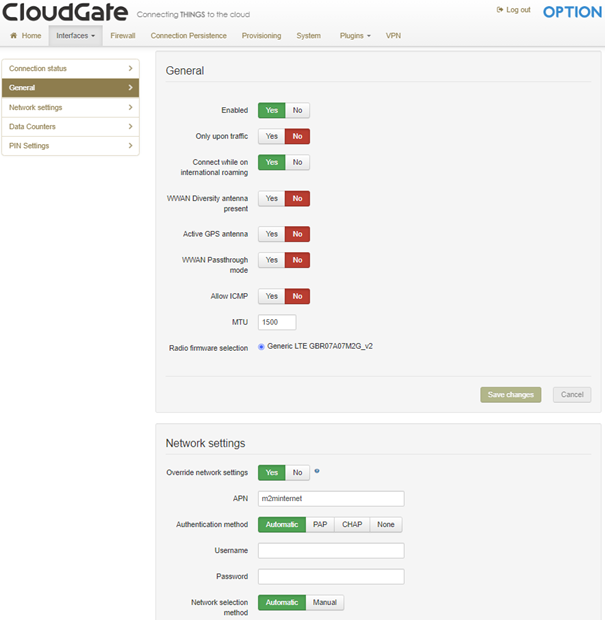
-
Pour télécharger le firmware, sélectionnez Provisioning > Vérifier les mises à jour. Dans le cadre de téléchargement du fichier de provisionnement du capteur, sélectionnez le fichier à télécharger, puis cliquez sur Télécharger. Acceptez le redémarrage et attendez le compte à rebours.
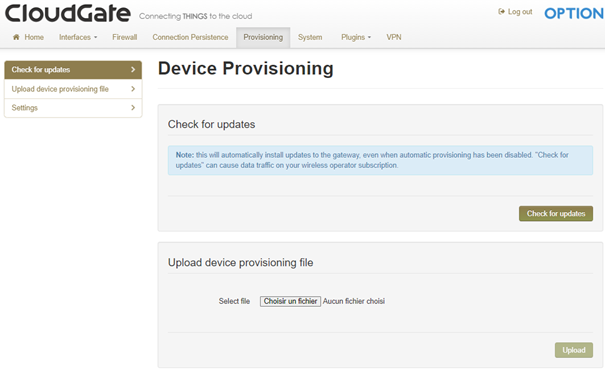
- Après le redémarrage, reconnectez-vous à la page d'administration. Pour voir la nouvelle version du firmware, sélectionnez Accueil > Informations Système :

- Sélectionnez Plugins > LRR UUID, puis Plugins > Actility Public Key pour obtenir respectivement le LRR UUID et la clé publique pour configurer votre passerelle Cloudgate.